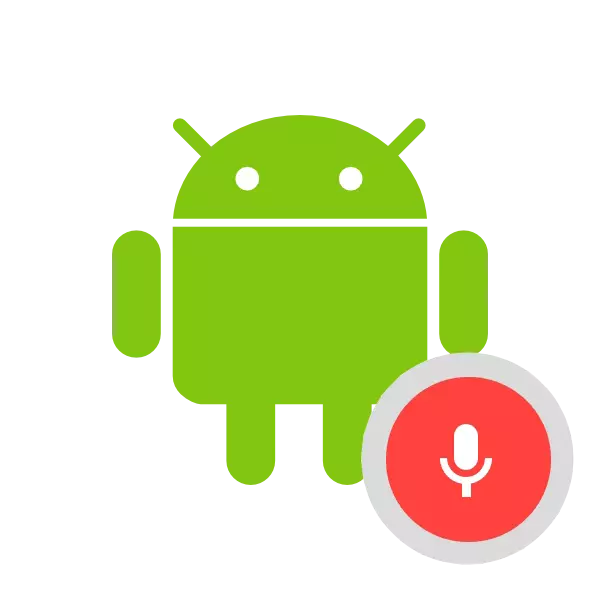
Nyní popularita získá hlasové pomocníky pro smartphony a počítače z různých firem. Google je jedním z předních korporací a rozvíjí svůj vlastní asistent, který uznává tým velitele-vyslovil. V tomto článku budeme hovořit o tom, jak povolit funkci "Dobře, Google" v zařízení Android, a také budeme analyzovat hlavní příčiny řešení problémů.
Aktivujte příkaz "Okay, Google" na Android
Google prezentuje vaši vlastní aplikaci pro vyhledávání na internetu. Rozšiřuje se zdarma a dělá práci s přístrojem pohodlnější díky vestavěným funkcím. Můžete přidat a povolit "OK, Google" podle následujících postupů:
Stáhněte si aplikaci Mobile Google
- Otevřete trh hry a vyhledejte jej ve vyhledávání Google. Jděte na stránku, kterou můžete a na odkaz výše.
- Klepněte na tlačítko "Instalovat" a počkejte na proces instalace.
- Spusťte program přes playmark nebo ikonu na ploše.
- Okamžitě zkontrolujte výkon z pořádku, Google. Pokud je to normálně funkce, není nutné jej zapnout. V opačném případě klikněte na tlačítko Menu, které je implementováno ve formě tří vodorovných linek.
- V zobrazeném menu přejděte do sekce "Nastavení".
- Zdroj do kategorie "Search", kde byste měli jít na "Hlasové vyhledávání".
- Vyberte "Hlasová shoda".
- Aktivujte funkci pohybem jezdce.

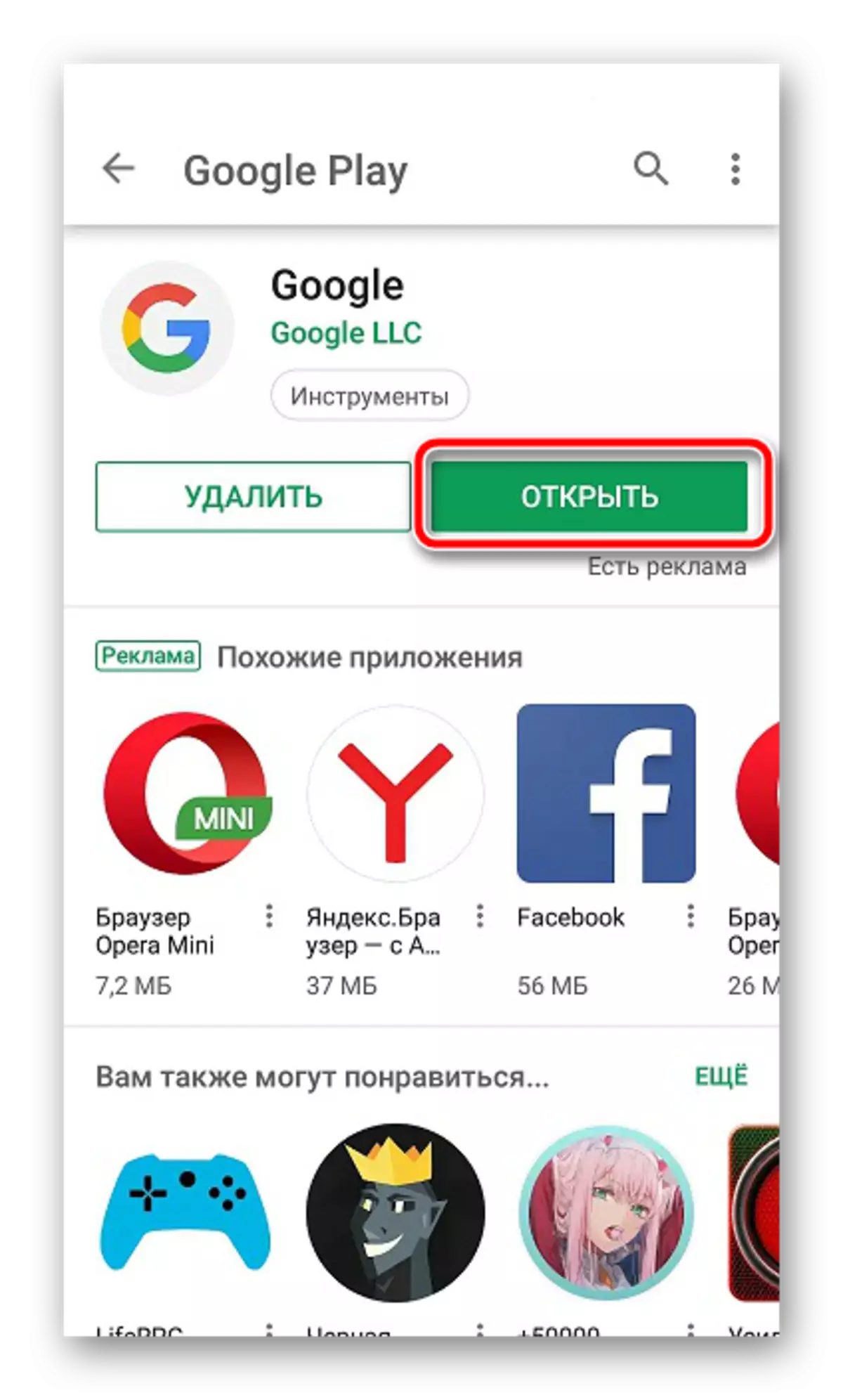

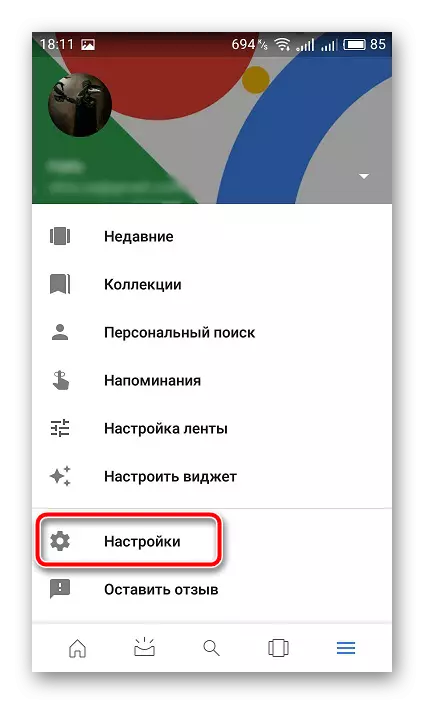
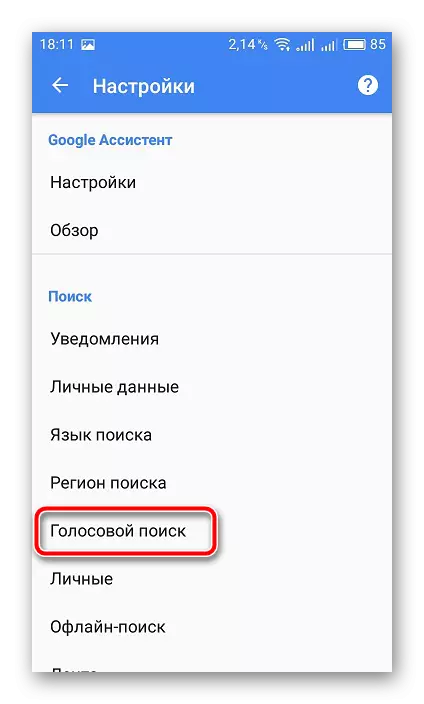
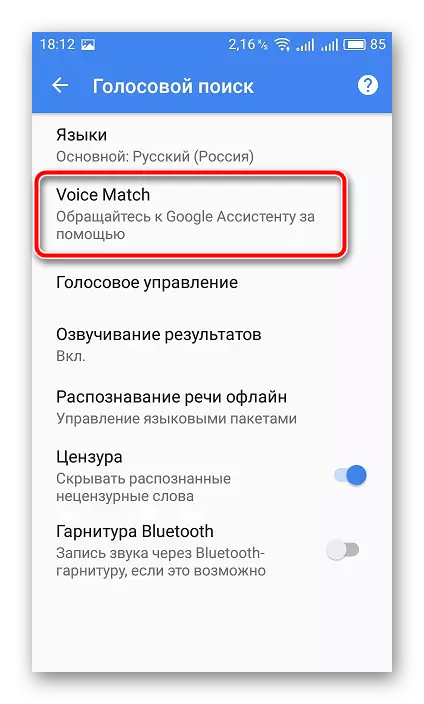
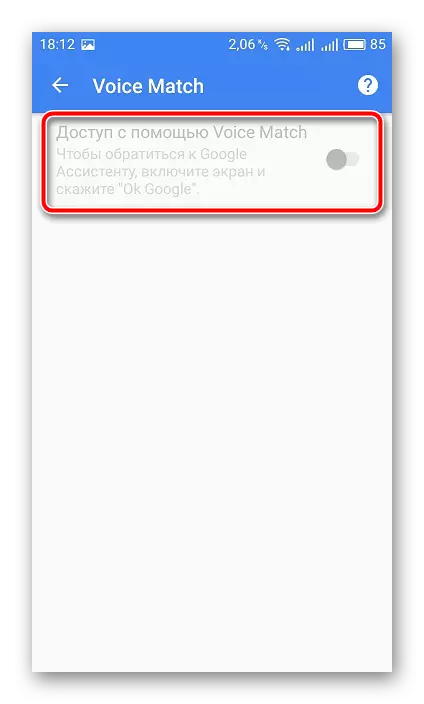
Pokud se aktivace nestane, zkuste tyto akce provést:
- V nastavení v horní části okna vyhledejte sekci "Google Assistant" a klepněte na tlačítko "Nastavení".
- Vyberte možnost "Telefon".
- Aktivujte položku "Google Assistant" přesunutím příslušného jezdce. Ve stejném okně můžete povolit "v pořádku, Google".



Nyní doporučujeme zobrazovat nastavení hlasového vyhledávání a vybrat tyto parametry, které si myslíte. Změna dostupných:
- V okně Nastavení hlasového vyhledávání existují body "Ozouzení hlasu", "Rozpoznávání řeči offline", "cenzuru" a "Bluetooth headset". Pro tyto parametry je vhodná konfigurace.
- Navíc považovaný nástroj pracuje správně s různými jazyky. Podívejte se na speciální seznam, kde můžete označit jazyk, na kterém budete komunikovat s asistentem.
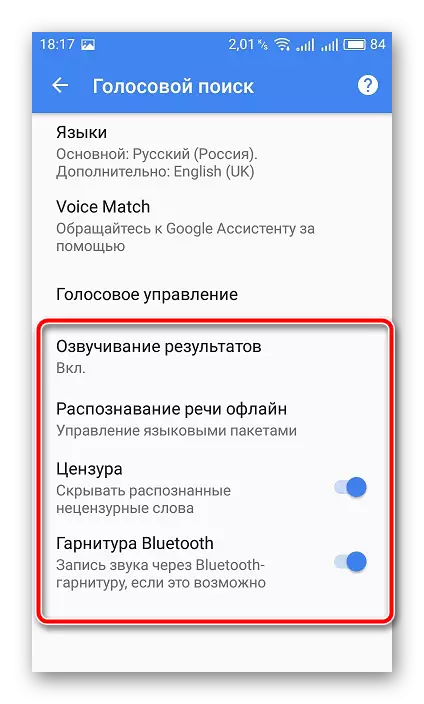
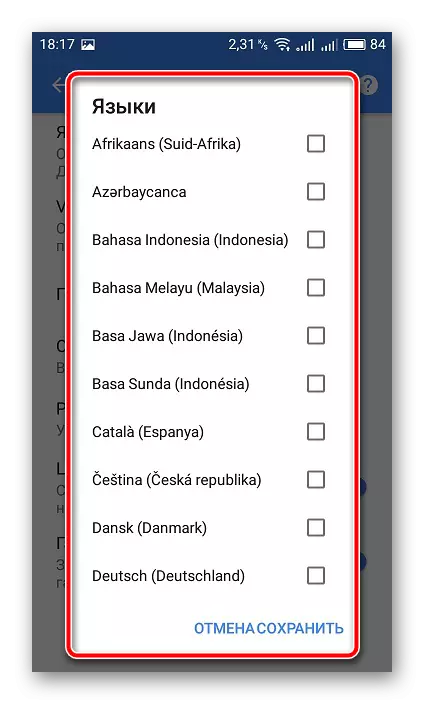
Na této aktivaci a konfiguraci funkce "Dobře, Google" dokončena. Jak vidíte, není v nich nic složitého, vše se provádí doslova v několika akcích. Stačí nahrát aplikaci a nastavit konfiguraci.
Řešení problémů s začleněním "Dobře, Google"
Někdy jsou situace, kdy v programu chybí nástroj, který je v programu chybí nebo se jednoduše nezapne. Pak byste měli použít metody řešení problému. Existují dva z nich, a jsou vhodné v různých případech.Metoda 1: Aktualizace Google
Za prvé, budeme analyzovat jednoduchý způsob, jaký vyžaduje, aby uživatel implementoval minimální počet manipulací. Faktem je, že mobilní aplikace Google je pravidelně aktualizována a staré verze nefungují docela správně s hlasovým vyhledáváním. Proto především doporučujeme aktualizovat program. Můžete to udělat takto:
- Otevřete trh přehrávání a přejděte do tlačítka "Menu" kliknutím na tlačítko ve formě tří horizontálních čar.
- Vyberte sekci "Moje aplikace a hry".
- Nahoře jsou všechny tyto programy, pro které jsou přítomny aktualizace. Najít mezi nimi Google a klepněte na příslušné tlačítko pro spuštění stahování.
- Očekávejte ke stažení, po kterých můžete spustit aplikaci a zkuste znovu nakonfigurovat hlasové vyhledávání.
- S inovací a opravami naleznete na bootové stránce softwaru na hře na trhu.
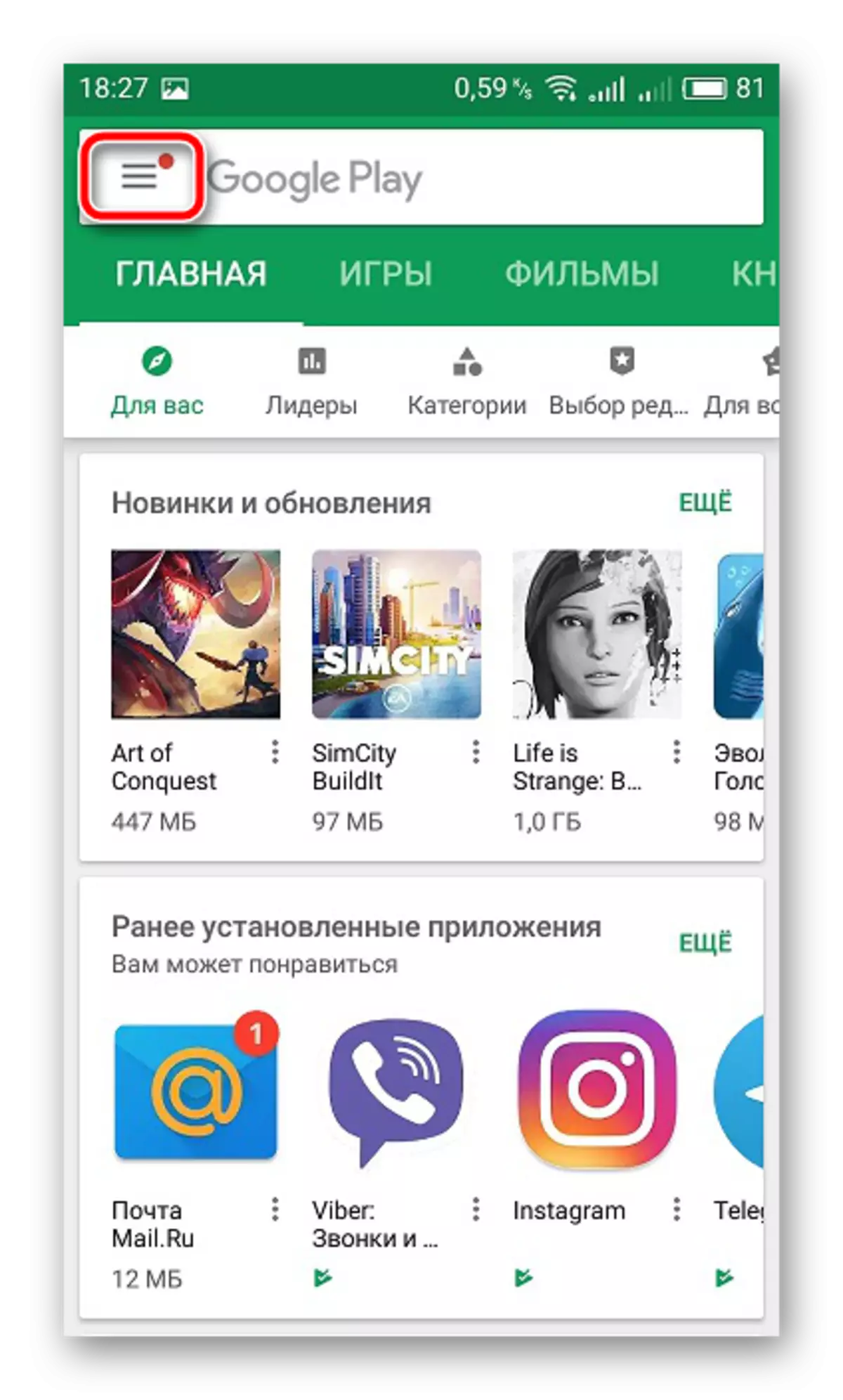
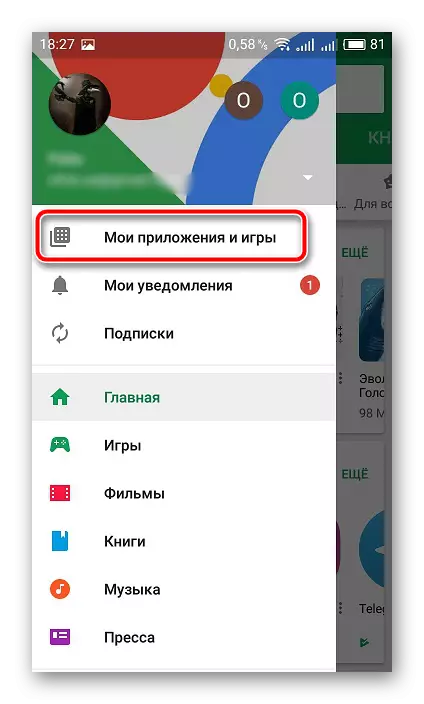
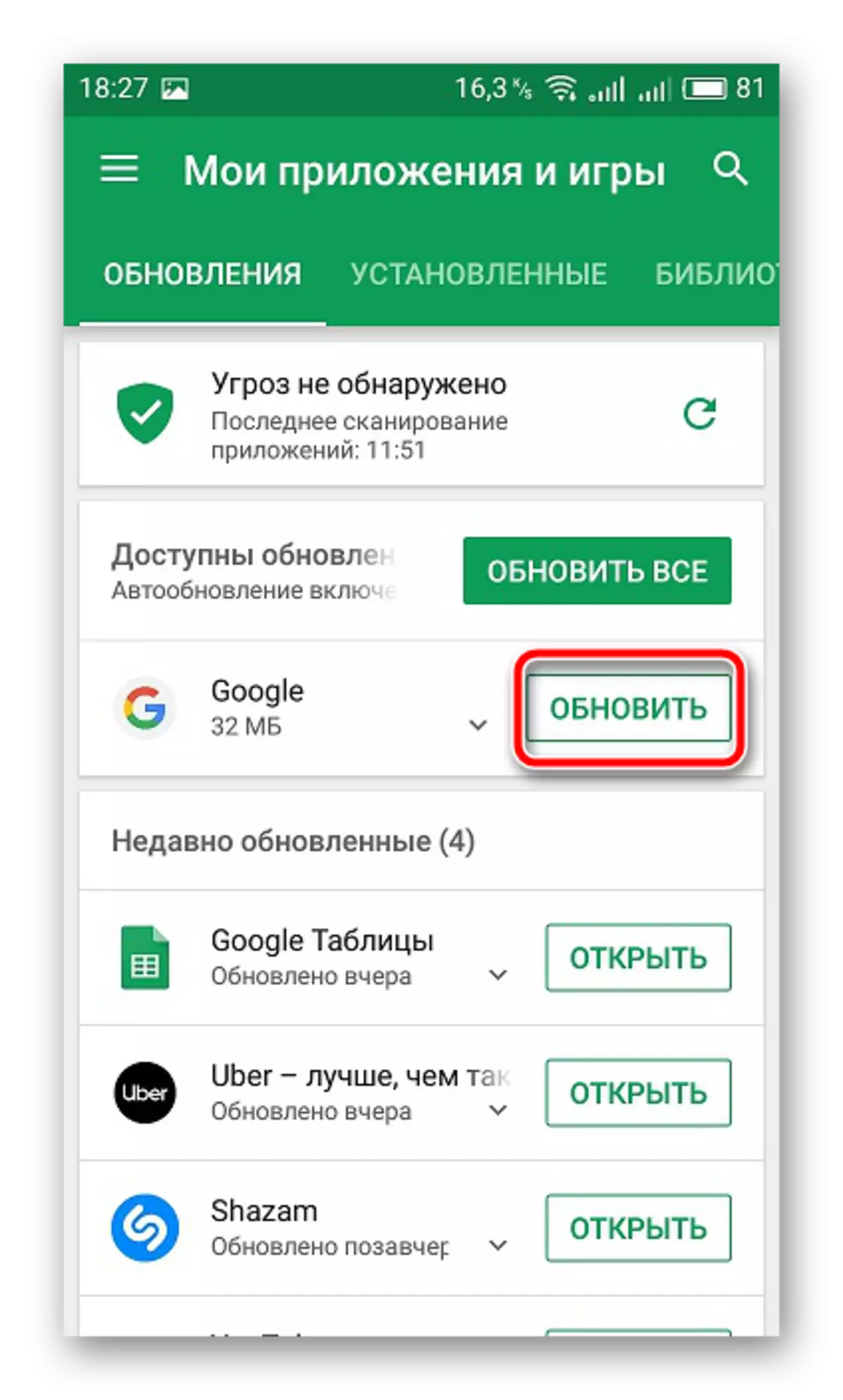
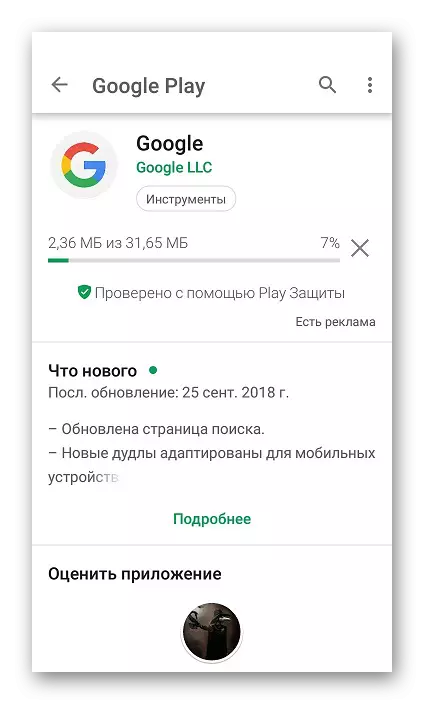
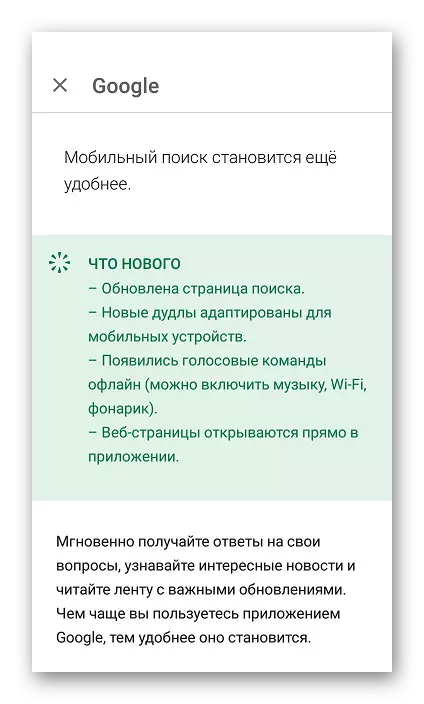
Viz také: Aktualizace aplikací pro Android
Metoda 2: Android aktualizace
Některé parametry Google jsou k dispozici pouze na verzích operačního systému Android přes 4.4. Pokud první metoda nepřinesla žádné výsledky, stejně jako jste vlastníkem staré verze tohoto OS, doporučujeme jej aktualizovat s jedním z dostupných cest. Rozšířené pokyny k tomuto tématu čtete v jiném článku podle odkazu níže.
Přečtěte si více: Aktualizovat android
Výše uvedené jsme cenově dostupné o aktivaci a konfiguraci funkce "Dobře, Google" pro mobilní zařízení založená na operačním systému Android. Kromě toho vedli dvě možnosti pro stanovení problémů spojených s tímto nástrojem. Doufáme, že naše pokyny byly užitečné a snadno se můžete vyrovnat s úkolem.
